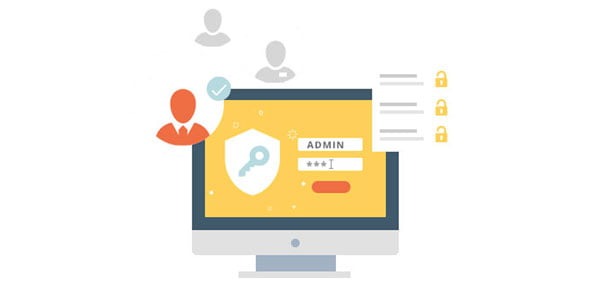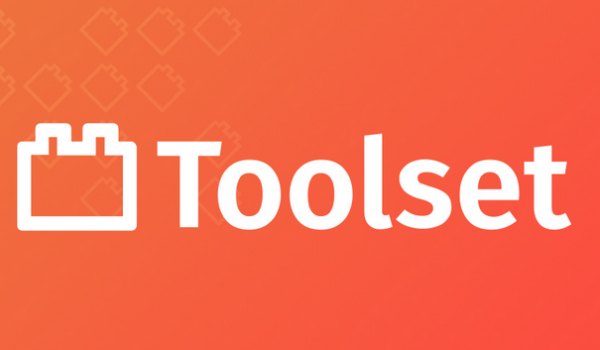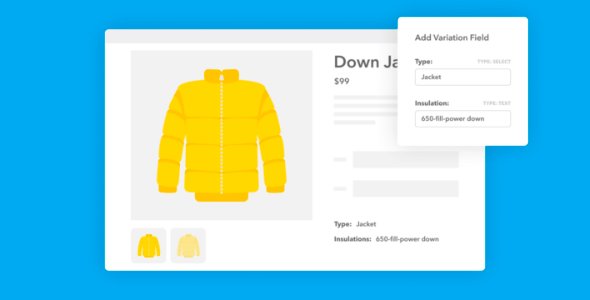为WordPress文章和页面创建和管理自定义字段
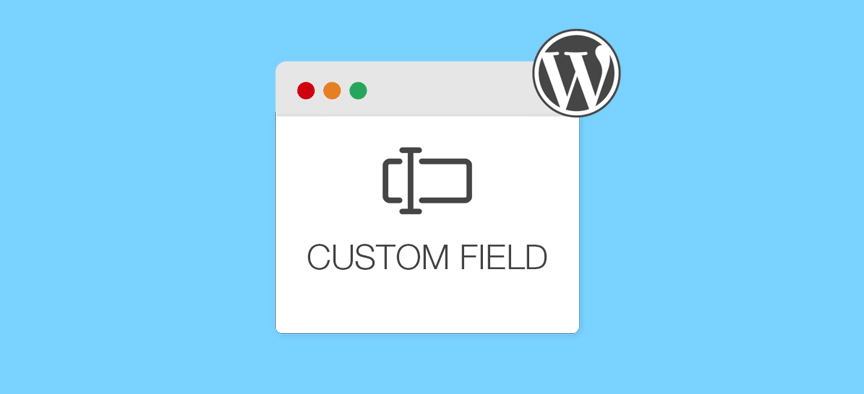
作为最流行的内容管理系统(CMS)之一,WordPress因其各种功能和定制选项而广为人知。
其中一个选项是扩展元数据,它指的是页面或文章的关键信息,包括作者的姓名、标题和描述。
用户可以通过启用WordPress中的自定义字段来包含其他元数据,从而扩展特定文章或页面的功能。例如,收集作者的电子邮件,在赞助文章上放置免责声明,或者在产品上附加附加细节。
与大多数WordPress功能类似,你可以手动或使用专用插件在文章和页面中添加自定义字段。
在本文中,我们将解释什么是自定义字段,以及如何使用这两种方法将它们添加到你的WordPress内容中。
什么是WordPress自定义字段?
如何给你的文章和页面添加自定义字段使用高级自定义字段插件
其他自定义字段插件
手动添加WordPress自定义文章字段并编辑你的主题来显示它们。
什么是WordPress自定义字段?
你创建的每一个WordPress页面和文章都有自己的元数据。WordPress中的默认元数据包括作者姓名、日期和时间。例如,在下面的文章中,您可以看到显示在文章标题上方的元数据。
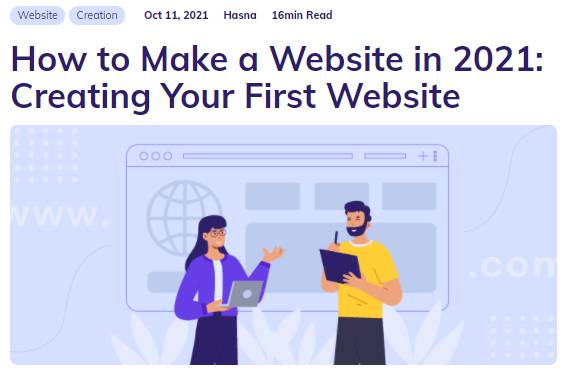
然而,在某些情况下,你需要添加WordPress不支持的元数据——这就是定制字段派上用场的地方。WordPress自定义字段是一个向文章或页面输入附加信息的功能。
自定义字段为您提供了一种输入数据和扩展内容信息的方式:
并且是灵活的和可定制的。自定义字段由代码片段组成,允许您自定义和控制它们在网站前端的显示位置。
更容易输入和更新。如果您想要更新文章上显示的信息,只需修改自定义字段,而不是单独编辑每篇文章。
一致。自定义字段可以确保您的所有文章以相同的格式显示相同的信息。
最后,一定要注意定制字段和定制文章类型之间的区别。
自定义文章类型是一种特殊的内容格式,例如评论文章或产品页面。在许多情况下,人们会将自定义字段添加到他们的自定义文章中,但您也可以单独使用它们。
如何将WordPress自定义字段添加到你的文章和页面中
在接下来的部分中,我们将帮助您使用两种不同的方法创建您自己的自定义字段。
第一种方法是安装专门的插件来简化这个过程。第二个要求你手动编辑WordPress主题文件。
使用高级自定义字段插件
有很多插件可以帮助你快速添加WordPress自定义字段。最流行的是高级定制字段(ACF)。
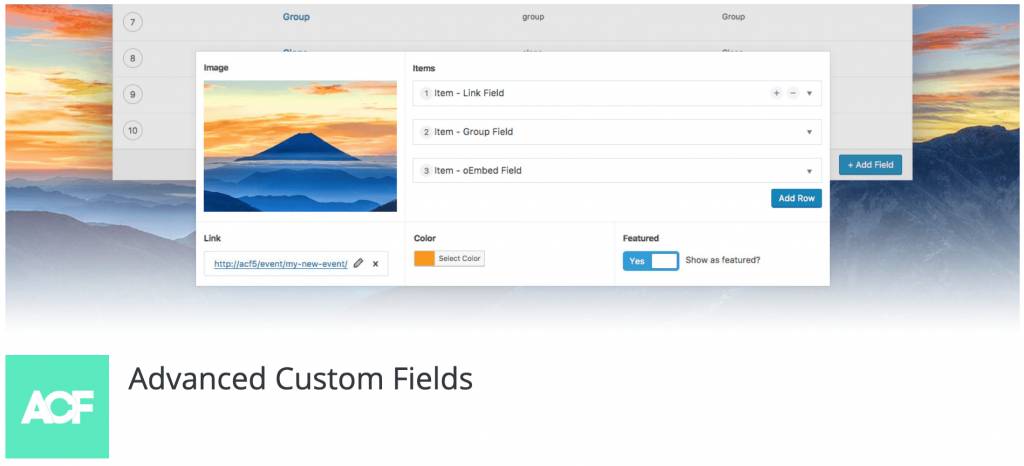
它有一个易于使用的用户界面,只需点击几下就可以添加30个自定义字段类型。要开始,你需要安装插件并激活它。
转到您的仪表板,进入插件->安装插件选项卡。到达那里后,使用搜索栏查找高级自定义字段。
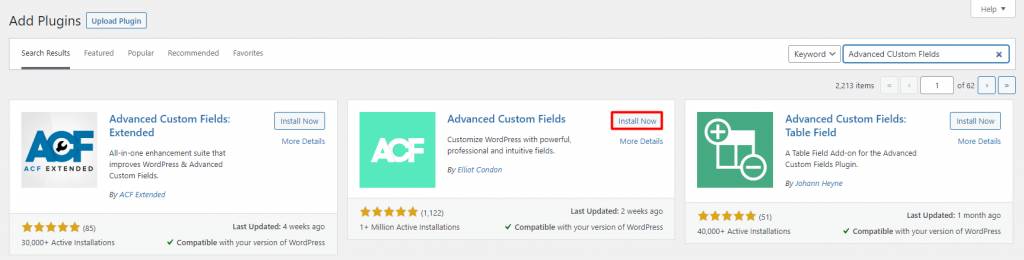
并继续单击“立即安装”按钮。等待文本变为启用状态,然后再次点按它。
高级字段启动并运行后,您将在控制面板中看到一个新的自定义字段选项卡。单击它显示自定义字段组列表,应该是空。
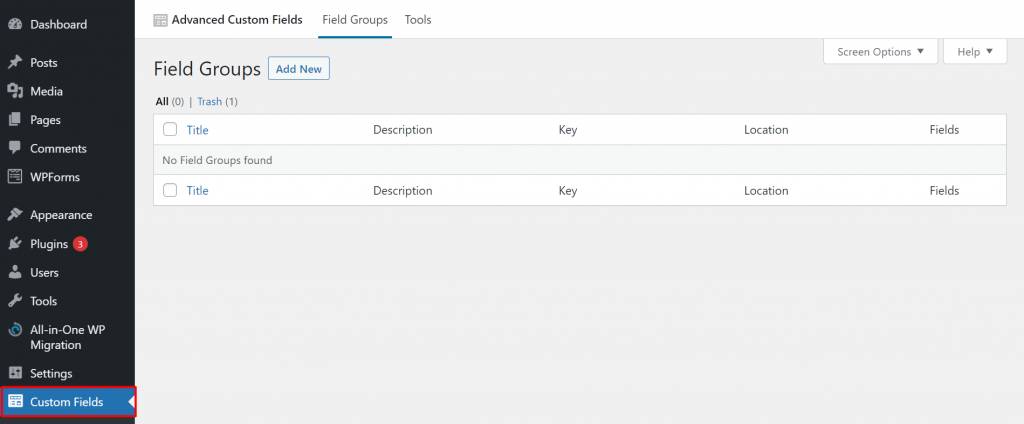
要设置字段组,只需单击屏幕顶部的Add New按钮。
单击添加字段按钮继续。为新字段选择一个标签,该标签也将用作其名称。您还需要选择您想要设置的字段类型-一些选项包括文本、复选框和电子邮件。
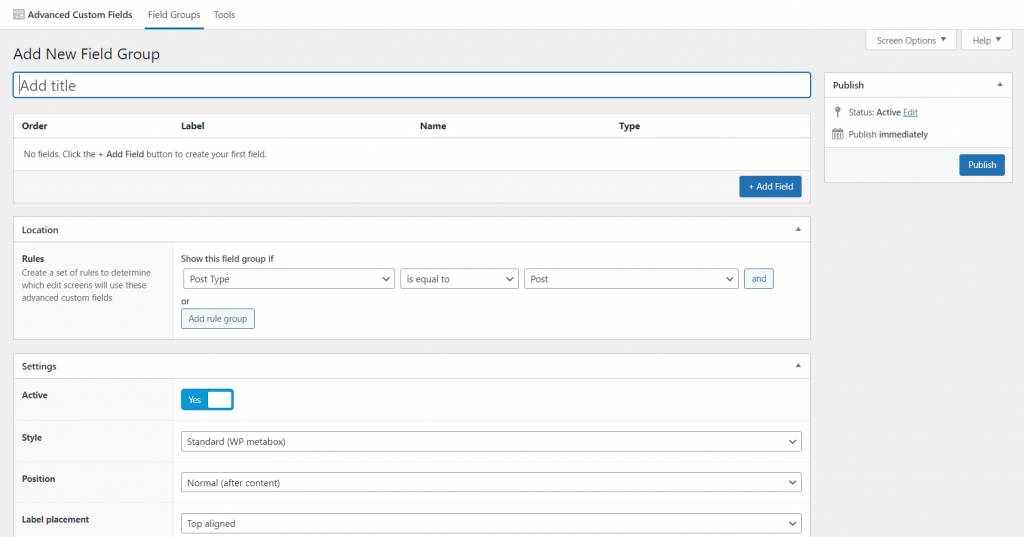
对于这个例子,我们将创建一个电子邮件字段来收集每个作者的电子邮件地址。

要编写一组说明,只需填写提供的字段。例如,您可以添加“请在发布文章前填写您的电子邮件地址”。
虽然这一步不是必需的,但它可以帮助网站上的其他管理员了解如何处理自定义字段。
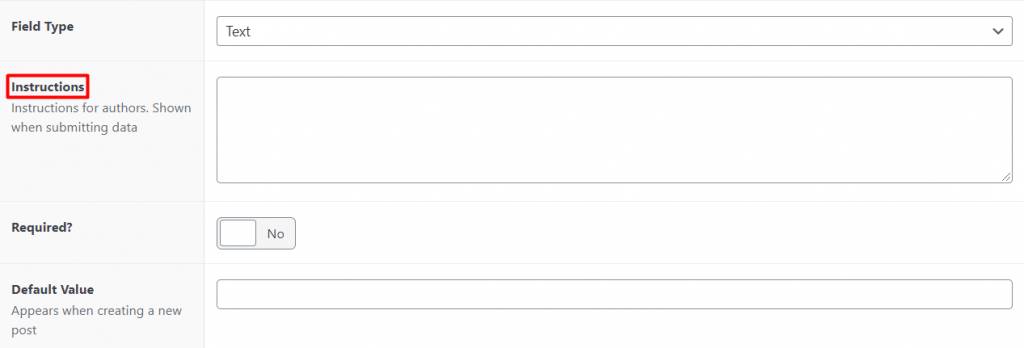
接下来,您还需要指出这是否是必填字段。这样,不填就不能保存文章或页面。
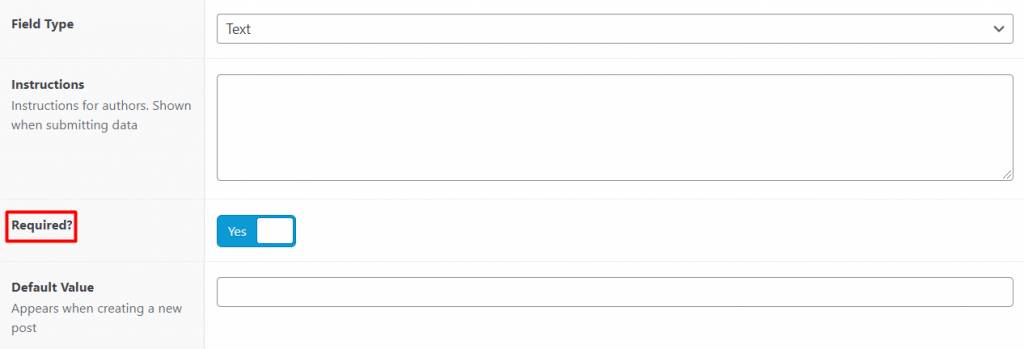
如有必要,您可以调整其他一些高级设置。填写基本属性后,向下滚动找到关闭字段按钮。
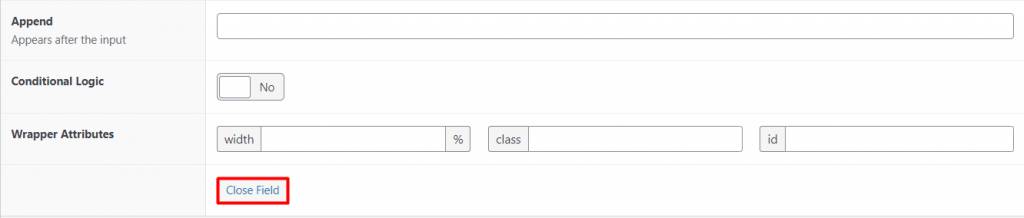
单击它可自动将您的自定义域组添加到列表中。要添加更多自定义字段,只需选择“添加字段”按钮并重复该过程。
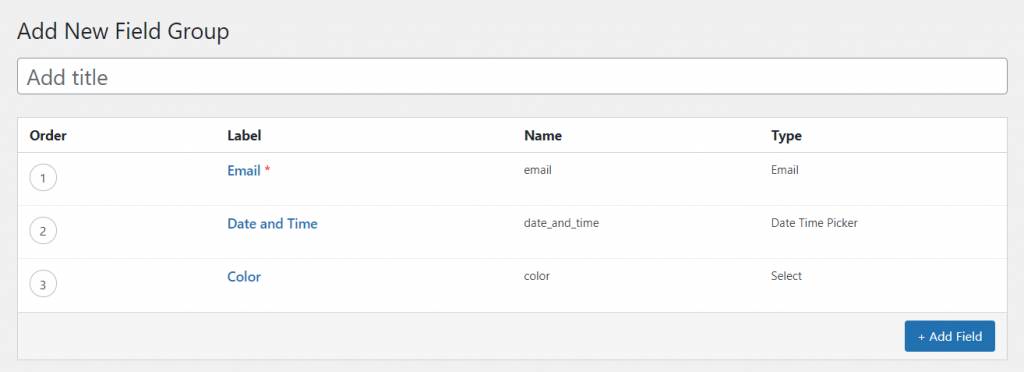
创建自定义字段组后,需要通过自定义位置设置来配置这些自定义字段组的显示位置。
如果您可以使用它来配置显示选项,则有一个标记为“显示此字段组,如果”的选项。
在本例中,我们配置了一个自定义字段,以显示在常规文章中。如有必要,您可以使用“添加规则组”按钮添加多个位置来显示您的自定义字段。
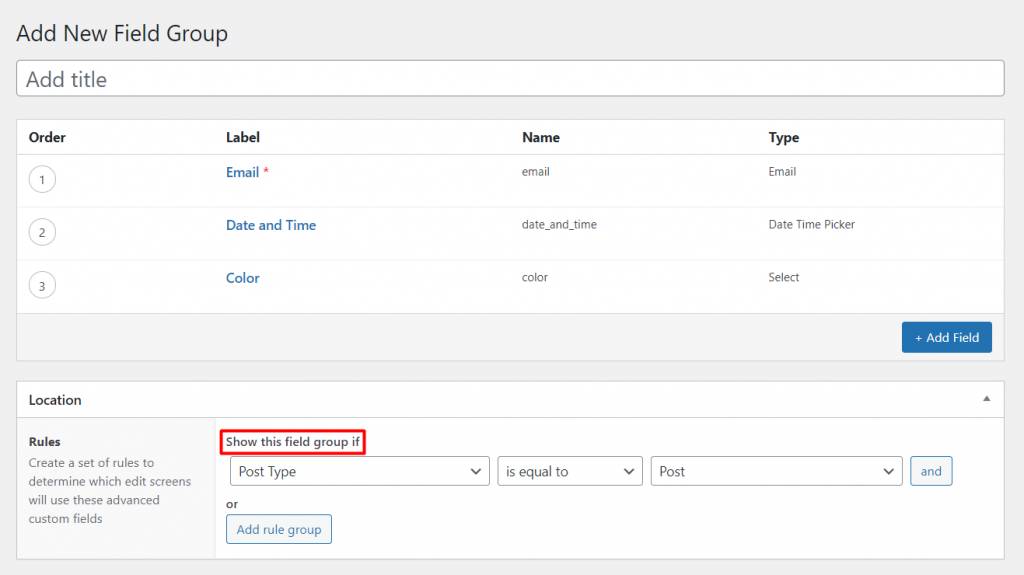
最后,单击Publish按钮保存新的定制字段。
当你的域名准备好了,打开WordPress文章编辑器。自定义字段将显示在文本编辑器的正下方。
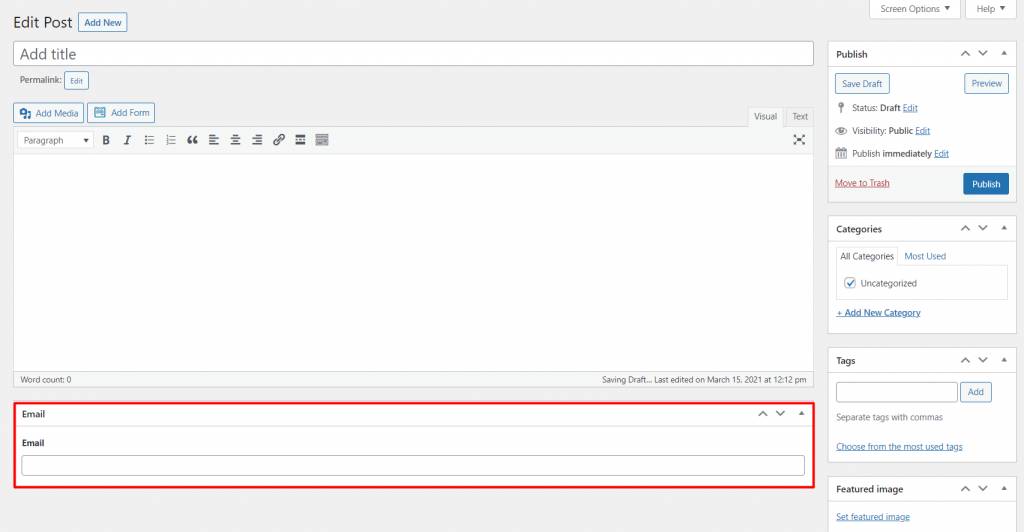
请记住,您不能使用高级自定义字段为网站访问者显示自定义字段-自定义字段将仅显示在您的仪表板中。
如果你想在网站的前端显示自定义字段,你需要编辑主题文件。在本文的后面,我们将指导您完成这个过程。
其他自定义字段插件
如果你正在寻找比高级自定义字段提供更多选项的插件,我们列出了三个备选方案来帮助你找到更适合你的网站需求的工具。
1.元框
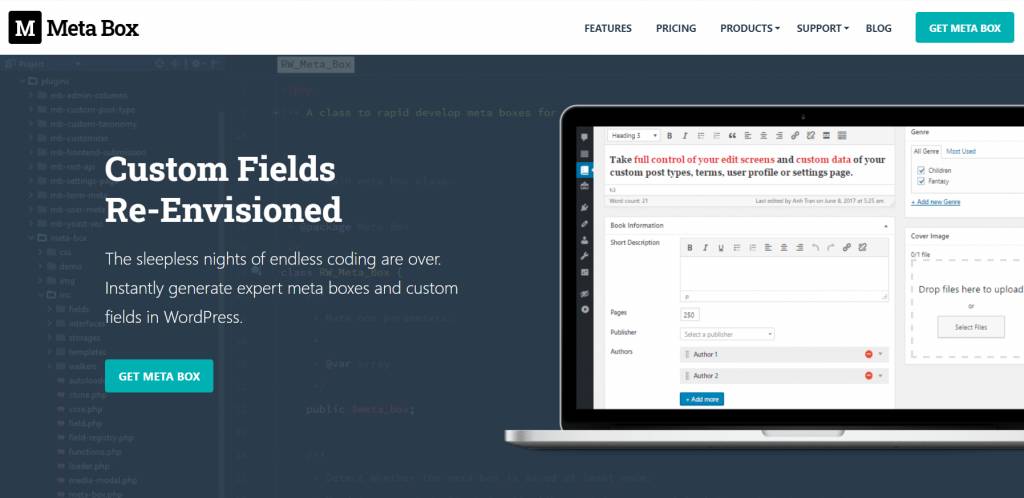
使用Meta Box来启用WordPress文章、页面和表单中的自定义字段。它支持多达40个自定义字段,从文本列表和复选框到图像和用户字段。
它提供了一个免费的扩展,允许您在评论和Yoast SEO中添加自定义字段,以提高内容的SEO分数。它还集成了页面生成器,如Elementor和Beaver Builder。
此外,Meta Box还提供免费版和高级版。
它的高级版起价为99美元/年,您可以使用它的Metabox Builder。这个特性允许你使用一个简单易用的拖放界面来添加WordPress自定义字段。
2.自定义字段套件

自定义字段套件提供了一个轻量级的直接解决方案来启用WordPress网站中的自定义字段。
这个免费插件支持14种字段类型,包括循环、标签、所见即所得、日期和真/假。你可以在你的WordPress文章、页面和自定义文章类型中添加自定义字段。
使用插件创建自定义字段组,并在文章编辑器上显示它们。使用“放置规则”框,您还可以决定字段组的显示位置。例如,它可以放在文本编辑器的上面或下面。
custom field suite的唯一缺点是它没有客户支持团队。但是,它提供了一些文档,您可以访问这些文档以获得关于插件的更多信息。
3.分离舱
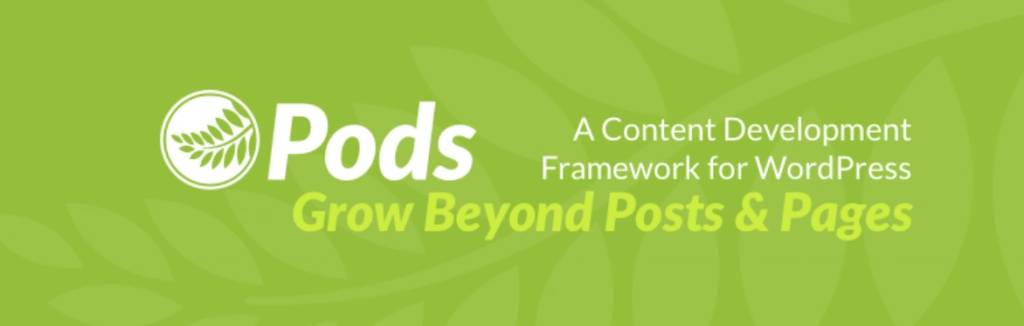
Pods在一个简单干净的界面中管理所有自定义内容。这使得向您的文章、页面或任何自定义内容类型添加自定义字段变得更加容易。
使用短代码、小工具或插件模板在站点的任何地方显示字段。Pods还带有一个默认的自定义字段类型,但是可以根据需要创建新的类型。
Pods与其他WordPress插件集成得很好,如Polylang、Beaver Builder和Gravity Forms。此外,它配备了广泛的文档和实时聊天支持,以指导用户和解决任何问题。
手动添加WordPress自定义文章字段并编辑你的主题来显示它们。
默认情况下,自定义字段选项在WordPress中是隐藏的。要启用此功能,请访问您的页面或文章编辑器。
找到屏幕右上角的“屏幕选项”按钮,然后选中“自定义字段”框。

这将导致在内容编辑器下面出现一个新的对话框。
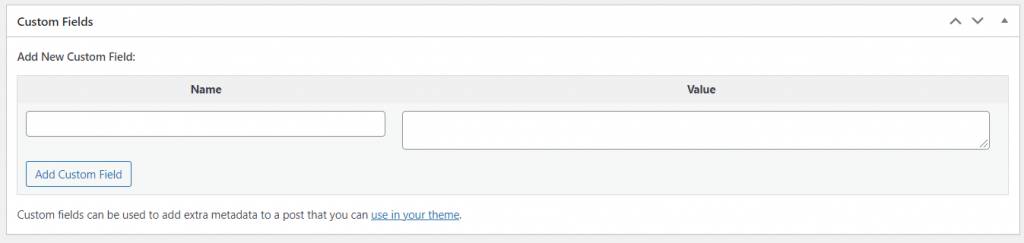
您可以使用键/值对来输入自定义字段数据。Key是指自定义域的名称,value是要显示的信息。
例如,我们想在赞助文章中添加免责声明。因此,我们将“赞助”设置为名称,并在值框中填写“是”或“否”,以显示文章是否得到赞助。
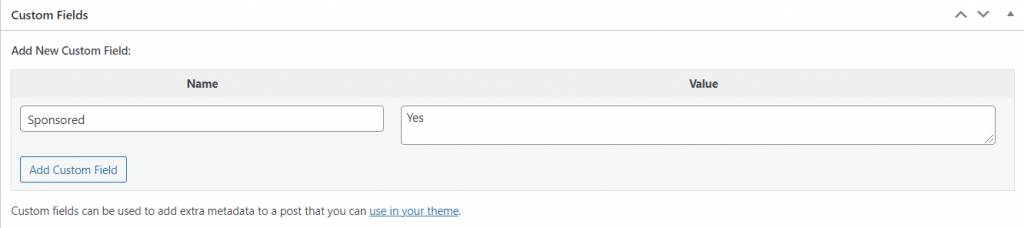
单击框底部的添加自定义字段按钮保存它。
然而,这个过程并没有就此结束。WordPress只在后端保存自定义字段值。要在网站前端显示信息,需要编辑主题文件。
有几个选项来编辑您的主题文件-通过您的管理仪表板,连接到FTP或使用Pagoda的文件管理器。
无论你选择哪种方法,我们建议你在不破坏主题的情况下自由地试验子主题。
在本教程中,我们将向您展示如何直接从WordPress dashboard访问文件。继续外观->主题文件编辑器,然后找到single.php文件。
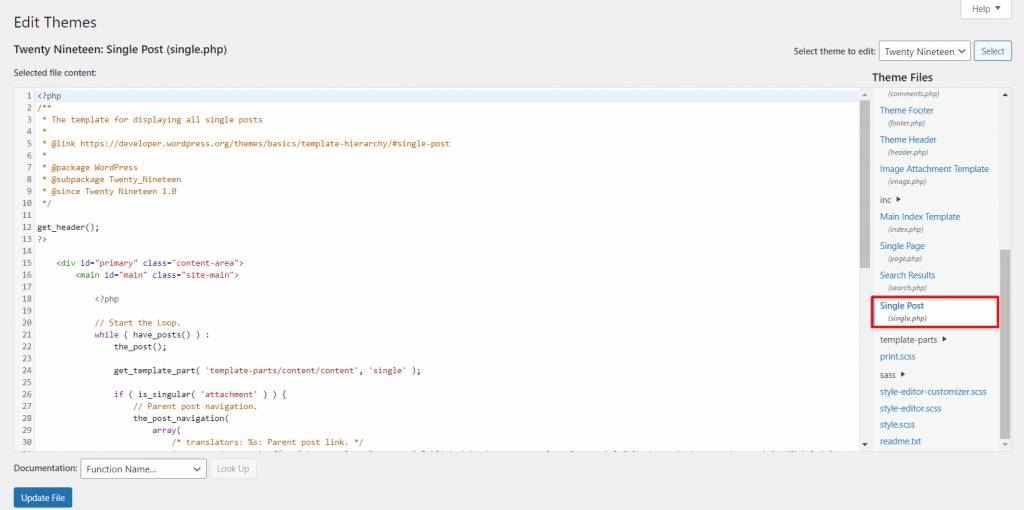
以下是显示自定义字段的常见代码示例:
请注意,您将使用的确切代码可能会根据您想要显示的操作或信息而有所不同。但是,请确保使用您的自定义字段名称来更改“关键字”占位符。
在本例中,我们希望显示一篇赞助文章的免责声明消息。因此,代码应该如下所示:
This post contains affiliate links. We might earn a commission if you make a purchase using these links.>
声明:
1,本站分享的资源来源于用户上传或网络分享,如有侵权请联系站长。
2,本站软件分享目的仅供大家学习和交流,请不要用于商业用途,下载后请于24小时后删除。
3,如果你也有好的建站资源,可以投稿到本站。
4,本站提供的所有资源不包含技术服务请大家谅解!
5,如有链接无法下载,请联系站长!
6,特别声明:仅供参考学习,不提供技术支持,建议购买正版!如果发布资源侵犯了您的利益请留言告知!
创网站长资源网 » 为WordPress文章和页面创建和管理自定义字段